iPod写真の取り出し方法
周知のとおり、iPodデータの中に、写真が数多くて、たくさんの容量を占めています。では、このページには、iPod写真の取り出す方法について、簡単にご紹介いたします。もし、iPodの容量が不足になるなら、iPod写真を取り出しましょう。
iPod 写真取り出し
ipod内の写真をパソコンに移動させたいのですがどうすればいいですか?
ちなみにSharePodは不具合がなんちゃらで終了させていただきました。
と、出て起動できませんでした…
あとPod野郎もフォトがでなくて無理でした…
他に手を打つ手段はあるのでしょうか?
iPodは主に音楽を享受することに使われている機種ですが、通話機能が搭載されない以外、ほぼiPhoneと同じ機能を持っています。勿論、音楽を聴きながら、写真を撮ったりするのも可能です。でも、iPodを使うにつれて、空き容量がどんどんなくなるのが事実です。上記のように、iPod写真を取り出してパソコンに保存してこの類の問題を解決できますが、iPod写真が取り出せない方はいるらしいです。そこで、このページでは2つの方法でiPod写真を取り出してみましょう。
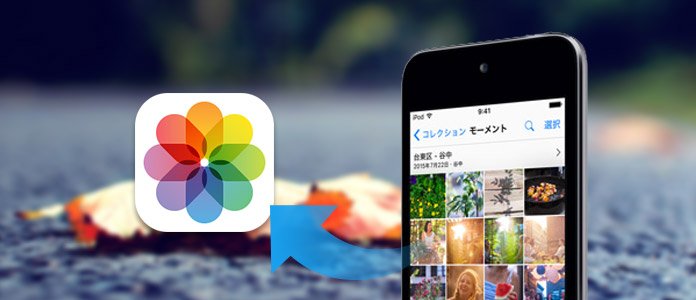
iPod 写真 取り出し
1.直接パソコンにiPodの写真を取り出し
iOSデバイスと他のデバイスとの互換性が悪いのがよく知っていることです。でも、そ例外としてiOSデバイスからパソコンに写真の取り出しが可能です。音楽や動画等のファイルの取り出しはこの方法では無理です。
ステップ 1USBケーブルでiPodとパソコンを繋げてください。
ステップ 2出てきたウィンドで「デバイスを開いてファイルを表示する」を選択します。或いは、「コンピューター」でiPodポータブル デバイスをクリックします。
ステップ 3iPodのストレージはローカルディスクのように表示され、それをクリックします。中には「DCIM」フォルダだけ開く可能なので、それをクリックして中の写真をパソコンに貼り付けます。
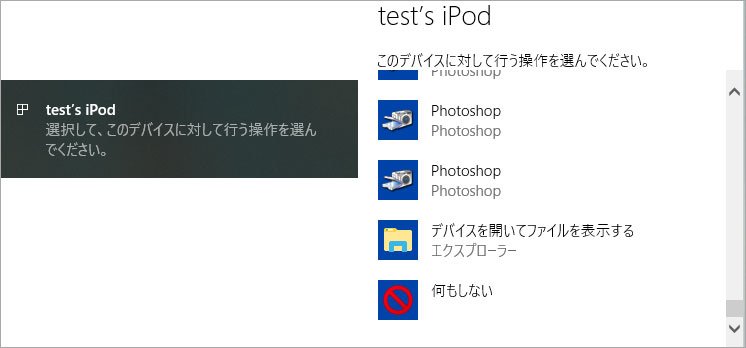
iPod 写真 設定
2.iPod管理ソフトで写真を取り出す
Aiseesoft社のFoneTransはiOS向けのデータ転送ソフトして、iPod写真の取り出すに対応するほか、パソコンから写真をiPodに取り込むのも可能です。写真に限らず、音楽、動画、PDFといったデータの取り出しも簡単に実現できます。さらにiPodから他のiOSデバイスへのデータ転送も対応しております。iPod写真の取り出し、デバイスの管理ならこのソフトで十分です。
ステップ 1iPod 写真取り出しソフトをダウンロード
下記のダウンロードボタンをクリックして、このiOS用の転送ソフトをパソコンにインストールしてください。Macユーザーは上記の方法に向いていないので、このiPod 写真取り出しソフトをご利用ください。
ステップ 2パソコンとiPodを接続
USBケーブルでiPodをパソコンに接続してください。そしてダウンロードしたソフトを実行してiPodがソフトに認識されたかどうかを確認してください。初めてこのソフトを実行して写真を取り出す場合、iPodでこのPCを信頼するかどうかをチェックする必要があります。
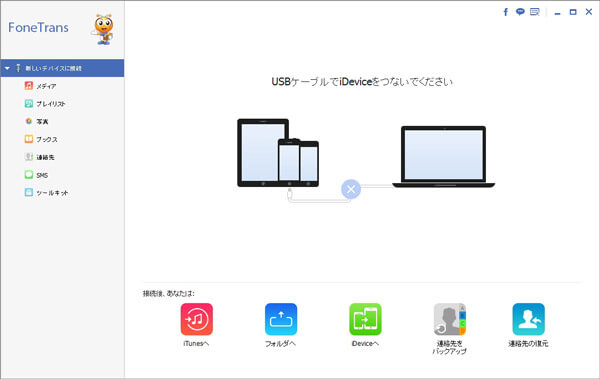
iPodをソフトに接続
ステップ 3iPod 写真をパソコンに転送
iPodがソフトに認識された後、全てのデータが左側に分類されます。左側で「写真」をクリックして、取り出したい写真を選択してください。選択した後、上の「エクスポート」→「PCへエクスポート」順にiPod写真を取り出します。
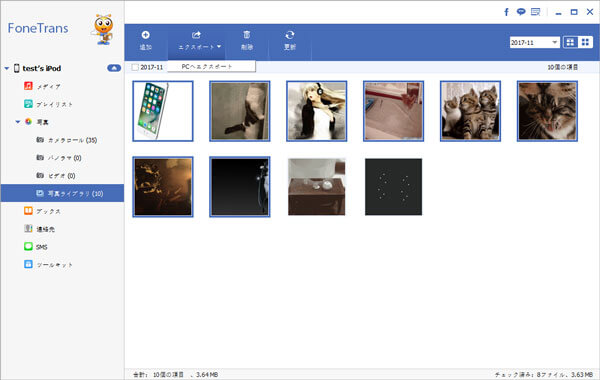
写真をパソコンに転送
3.結論
以上はiPod写真の取り出し方でした。各方法はそれなりのメリットとデメリットがありますので、自分の必要に応じて最適なものを選択してください。また、iPod写真を整理する際、うっかりして削除してしまった場合、iPod 写真 復元の方法までiPod写真を復元してみてください。